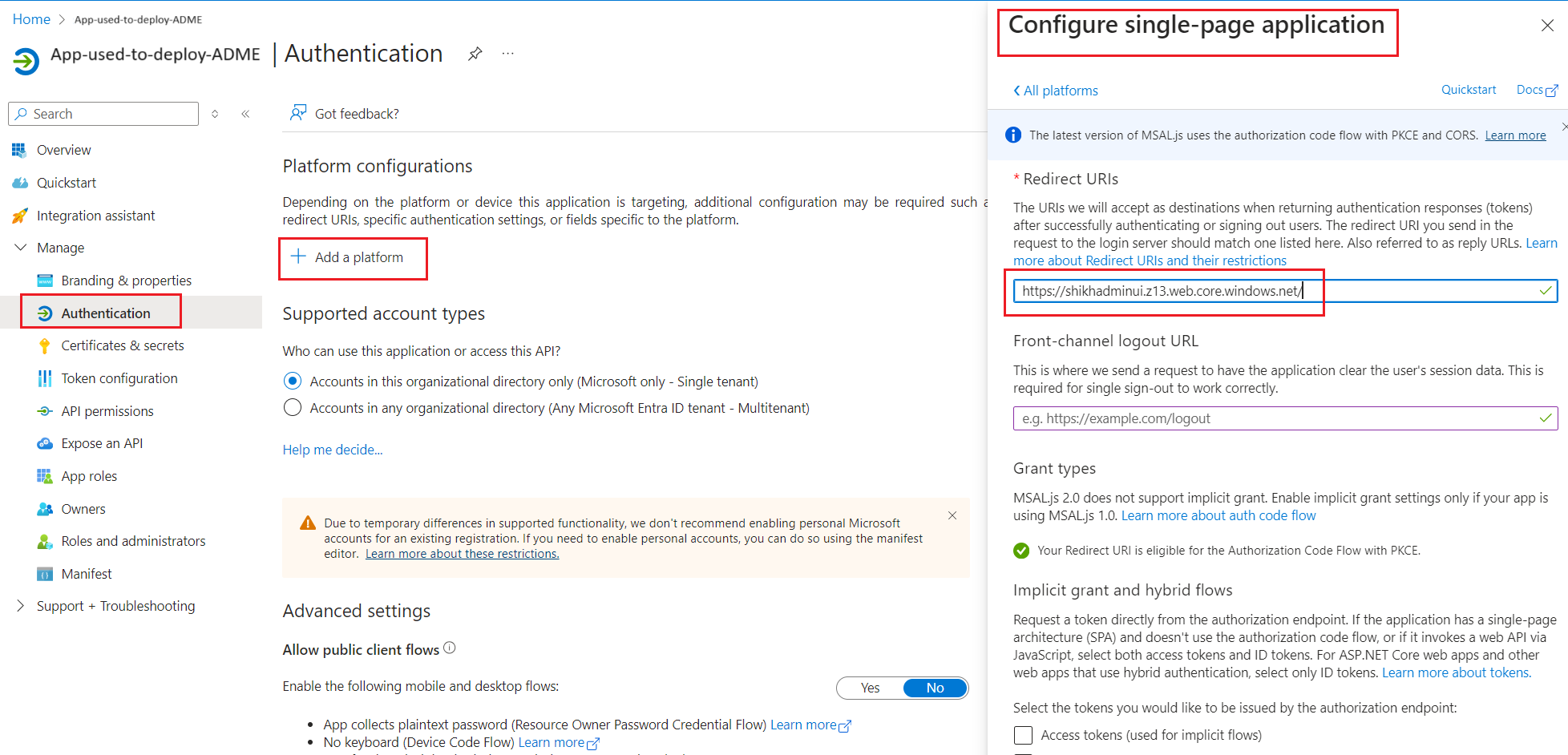OSDU Yönetici kullanıcı arabirimini Enerji için Azure Data Manager'ın üzerine dağıtma
Bu kılavuzda, OSDU Yönetici kullanıcı arabirimini Enerji için Azure Data Manager (ADME) örneğinizin üzerine nasıl dağıtabileceğiniz gösterilmektedir.
OSDU Yönetici kullanıcı arabirimi, platform yöneticilerinin bağlandığınız Enerji için Azure Data Manager veri bölümünü yönetmesine olanak tanır. Yönetim görevleri yetkilendirmeleri (kullanıcı ve grup yönetimi), yasal etiketleri, şemaları, başvuru verilerini, haritadaki nesneleri görüntülemeyi ve görselleştirmeyi içerir.
Önkoşullar
Geliştirme Kapsayıcıları ile Visual Studio Code'u yükleyin. Linux veya Linux için Windows Alt Sistemi (WSL) kullanarak yerel bilgisayarınızdan OSDU Yönetici kullanıcı arabirimini dağıtmak mümkündür; araç sürümlerinin, ortamların vb. olası çakışmalarını ortadan kaldırmak için Bir Geliştirme Kapsayıcısı kullanmanızı öneririz.
Enerji için Azure Data Manager örneği.
Microsoft Entra Id Uygulama Kaydı.
Bu Uygulama Kaydı, Enerji için Azure Data Manager örneği için kullanılan kayıtla aynı olabilir. Yönetici kullanıcı arabiriminin düzgün çalışması için Uygulama Kaydı'nda aşağıdaki API izinleri gereklidir.Yönetici kullanıcı arabiriminde ilk kez oturum açmadan önce gerekli izinleri isteyecektir. Ayrıca gerekli izinleri önceden de verilmektedir. Uygulama Kayıt API'sinin İzin belgelerine bakın.
Ortam kurulumu
Yerel makinenizdeki çakışmaları ortadan kaldırmak için Visual Studio Code'daki Geliştirme Kapsayıcısını kullanarak OSDU Yönetici kullanıcı arabirimini dağıtın.
Bir Geliştirme Kapsayıcısı açmak ve OSDU Yönetici kullanıcı arabirimi deposunu kopyalamak için seçin
Remote - Containers | Open.Kopyalama istemini kabul edin.
Kapsayıcı yapılandırma şablonu istendiğinde.
- Ubuntu'ya tıklayın.
- Varsayılan sürümü kabul edin.
- Ek özellik eklemeyin.
Birkaç dakika sonra devcontainer çalışıyor.
Terminali açın.
Angular CLI, Azure CLI, npm ve Node Sürüm Yöneticisi'ni (NVM) yükleyin.
curl -o- https://raw.githubusercontent.com/nvm-sh/nvm/v0.39.7/install.sh | bash && \ export NVM_DIR="$([ -z "${XDG_CONFIG_HOME-}" ] && printf %s "${HOME}/.nvm" || printf %s "${XDG_CONFIG_HOME}/nvm")" [ -s "$NVM_DIR/nvm.sh" ] && \. "$NVM_DIR/nvm.sh" && \ nvm install 14.17.3 && \ export NG_CLI_ANALYTICS=false && \ npm install -g @angular/cli@13.3.9 && \ curl -sL https://aka.ms/InstallAzureCLIDeb | sudo bashTerminalde komutunu yürüterek Azure CLI'da oturum açın. Sizi oturum açma ekranına götürür.
az loginSizi oturum açma ekranına götürür. Kimlik bilgilerinizi girin ve başarılı olduğunuzda bir başarı iletisi görürsünüz.
Doğru aboneliği kullandığınızı doğrulayın.
az account showGerekirse, aboneliği değiştirmek için bu kodu kullanın.
az account set --subscription <subscription-id>
Ortam değişkenlerini yapılandırma
- Terminalde gerekli ortam değişkenlerini girin.
export ADMINUI_CLIENT_ID="" ## App Registration to be used by OSDU Admin UI, usually the client ID used to provision ADME export WEBSITE_NAME="" ## Unique name of the static web app or storage account that will be generated. Storage account name must be between 3 and 24 characters in length and use numbers and lower-case letters only. export RESOURCE_GROUP="" ## Name of resource group export LOCATION="" ## Azure region to deploy to, i.e. "westeurope"
Depolama hesabı dağıtma
Kaynak grubu oluşturun. Kaynak grubu zaten varsa bu adımı atlayın.
az group create \ --name $RESOURCE_GROUP \ --location $LOCATIONDepolama hesabı oluşturun.
az storage account create \ --resource-group $RESOURCE_GROUP \ --location $LOCATION \ --name $WEBSITE_NAME \ --sku Standard_LRS \ --public-network-access Enabled \ --allow-blob-public-access trueStatik web sitesini yapılandırın.
az storage blob service-properties update \ --account-name $WEBSITE_NAME \ --static-website \ --404-document index.html \ --index-document index.htmlAnonim erişime izin vermek için $web kapsayıcı izinlerini ayarlayın.
az storage container set-permission \ --name '$web' \ --account-name $WEBSITE_NAME \ --public-access blobYeniden yönlendirme URI'sini Uygulama Kaydı'na ekleyin.
export REDIRECT_URI=$(az storage account show --resource-group $RESOURCE_GROUP --name $WEBSITE_NAME --query "primaryEndpoints.web") && \ echo "Redirect URL: $REDIRECT_URI" && \ echo "Add the redirect URI above to the following App Registration's Single-page Application (SPA) section: https://ms.portal.azure.com/#view/Microsoft_AAD_RegisteredApps/ApplicationMenuBlade/~/Authentication/appId/$ADMINUI_CLIENT_ID/isMSAApp~/false"
Web uygulaması derleme ve dağıtma
OSDUAppklasörüne gidin.cd OSDUApp/Bağımlılıkları yükleyin.
npm installkonumunda
/src/config/config.jsonbulunan yapılandırma dosyasındaki parametreleri değiştirin.{ "mapboxKey": "key", // This is optional for the access token from Mapbox.com and used to visualize data on the map feature. ... "data_partition": "<adme_data_partition>", // ADME Data Partition ID (i.e. opendes) "idp": { ... "tenant_id": "<tenant_id>", // Entra ID tenant ID "client_id": "<client_id>", // App Registration ID to use for the admin UI, usually the same as the ADME App Registration ID, i.e. "6ee7e0d6-0641-4b29-a283-541c5d00655a" "redirect_uri": "<redirect_uri>", // This is the website URL ($REDIRECT_URI), i.e. "https://contoso.z1.web.core.windows.net" "scope": "<client_id>/.default" // Scope of the ADME instance, i.e. "6ee7e0d6-0641-4b29-a283-541c5d00655a/.default" }, "api_endpoints": { // Just replace contoso.energy.azure.com with your ADME_URL after removing https or wwww in all the API endpoints below. "entitlement_endpoint": "https://contoso.energy.azure.com/api/", "storage_endpoint": "https://contoso.energy.azure.com/api/", "search_endpoint": "https://contoso.energy.azure.com/api/", "legal_endpoint": "https://contoso.energy.azure.com/api/", "schema_endpoint": "https://contoso.energy.azure.com/api/", "osdu_connector_api_endpoint":"osdu_connector", // Optional. API endpoint of the OSDU Connector API* "file_endpoint": "https://contoso.energy.azure.com/api/", "graphAPI_endpoint": "https://graph.microsoft.com/v1.0/", "workflow_endpoint": "https://contoso.energy.azure.com/api/" } ... }Not
OSDU Bağlan veya API'leri, tüketiciler ve OSDU API'leri arasında bir arabirim olarak oluşturulur ve bazı API zincir çağrılarını ve nesnelerini sarmalar. Şu anda proje ve senaryo nesneleri üzerindeki tüm işlemleri ve eylemleri yönetmektedir.
Önkoşul adımında tanımlandığı gibi uygulamaya erişim veremiyorsanız, ve öğesini dosyasından
src/config/environments/environment.tskaldırınUser.ReadUser.ReadBasic.All.Application.Read.AllBu izinlerin kaldırılması, Yönetici kullanıcı arabiriminin kullanıcı ve uygulama kimliklerini sırasıyla kullanıcı adlarına ve uygulama adlarına dönüştürmesini devre dışı bırakır ve bu nedenle adlardan OID'leri çözümlemenin otomatik tamamlama özelliğini devre dışı bırakır.Web kullanıcı arabirimini oluşturun.
ng buildDerlemeyi Depolama Hesabına yükleyin.
az storage blob upload-batch \ --account-name $WEBSITE_NAME \ --source ./dist/OSDUApp \ --destination '$web' \ --overwriteWeb sitesi URL'sini getirin.
echo $REDIRECT_URITarayıcıda Web Sitesi URL'sini açın ve düzgün çalıştığını ve doğru Enerji için Azure Data Manager örneğine bağlandığını doğrulayın.
Sonraki adımlar
Başarılı bir Yönetici kullanıcı arabirimi çalıştıktan sonra şunları yapabilirsiniz:
- İlk kullanıcı kümesini ekleyin.
- Yasal etiketleri yönetme.
- ACL'leri yönetme.
Ayrıca Verileri Enerji için Azure Data Manager örneğine de alabilirsiniz:
Başvurular
OSDU Yönetici kullanıcı arabirimi hakkında bilgi için bkz. OSDU GitLab.
Diğer dağıtım yöntemleri (Terraform veya Azure DevOps CI/CD işlem hattı) için bkz. OSDU Yönetici UI DevOps.
Geri Bildirim
Çok yakında: 2024 boyunca, içerik için geri bildirim mekanizması olarak GitHub Sorunları’nı kullanımdan kaldıracak ve yeni bir geri bildirim sistemiyle değiştireceğiz. Daha fazla bilgi için bkz. https://aka.ms/ContentUserFeedback.
Gönderin ve geri bildirimi görüntüleyin